Le notifiche destano sempre molta curiosità. Ogni volta che ne appare una su Instagram, genera curiosità immediata: è un mi piace, un commento o qualcuno mi ha inviato un messaggio? Anche se va bene esserne entusiasti, c’è un problema che in potrebbe rovinare l’intero umore. E questa è l’ostinata notifica fantasma di Instagram che indugia lì e non se ne va. Allora, di cosa si tratta e come puoi liberartene? Ne parleremo più approfonditamente nel blog di oggi, cominciamo.
Indice
- Perché ricevo una notifica di Instagram di messaggi inesistenti?
- Metodo 1: riavvia l’app, quindi il dispositivo
- Metodo 2: attendere il tempo di attività del server
- Metodo 3: risolvere i problemi di connettività Internet
- Metodo 4: cancella i dati della cache dell’app
- Metodo 5: accedi nuovamente al tuo account
- Metodo 6: disattiva le notifiche di Instagram per i messaggi diretti
- Metodo 7: metti in pausa tutte le notifiche di Instagram
- Metodo 8: Aggiorna app, quindi Dispositivo
- Metodo 9: segnalare un problema
- Metodo 10: reinstallare Instagram
Perché ricevo una notifica di Instagram di messaggi inesistenti?
Potresti aver ricevuto una notifica che dice che hai messaggi non letti da 1 persona su Instagram ma non trovi nessun nuovo messaggio non letto da nessuno toccandolo. Quindi era una notifica fantasma di Instagram? BENE, NO, non proprio. Ogni volta che ricevi un messaggio, la piattaforma ti avvisa. Tuttavia, se non riesci a trovarlo, è possibile che il mittente non lo abbia inviato.
Ora il punto è questo: se e come puoi leggere i messaggi non inviati su Instagram è una storia diversa. Attualmente, a meno che non si utilizzi la versione web su un PC, gli utenti non ricevono la notifica che il messaggio non è stato inviato e non è più disponibile. Invece, la notifica scompare. Se nel tuo caso non è così, le possibili cause potrebbero essere le seguenti:
- Scarsa connettività Internet
- File di cache corrotti
- Il mittente ha disattivato o cancellato l’account Instagram
- Bug o anomalie
- Problemi del server
Risposta rapida
Risolvi i problemi di connettività Internet sul dispositivo e riavvia l’app per verificare se sono presenti nuovi messaggi. In caso contrario, cancella i dati della cache corrotti.
1. Apri Impostazioni e toccare App.
2. Seleziona Instagram dal menù.
3. Infine, tocca Memoria seguito da Svuota cache.
Potresti ricevere notifiche solo per le vecchie chat non lette. Quindi, prima di iniziare con la risoluzione dei problemi, assicurati di leggere tutti i vecchi messaggi non letti su Instagram. Inoltre, controlla le richieste di messaggi e se ce ne sono di pendenti, leggili.
Nota: Poiché gli smartphone non hanno le stesse opzioni Impostazioni, queste variano da produttore a produttore. Pertanto, assicurati che le impostazioni siano corrette prima di modificarle sul tuo dispositivo.
Metodo 1: riavvia l’app, quindi il dispositivo
Spesso, un semplice riavvio può risolvere piccoli problemi temporanei che potrebbero causare la persistenza delle notifiche. Se vedi ancora le notifiche, riavvia il telefono.
Metodo 2: attendere il tempo di attività del server
Forse hai ricevuto la notifica ma non ancora il messaggio. Se nel caso in cui i server Instagram nella tua regione subiscono tempi di inattività o sono in manutenzione. Di conseguenza, potresti riscontrare ritardi nelle risposte dell’app. Apri Downdetector per Instagram e, in caso di discrepanze segnalate, attendi finché non vengono risolte.
Metodo 3: risolvere i problemi di connettività Internet
Analogamente ai problemi del server, a volte anche una connessione Internet scarsa e instabile può impedire il corretto caricamento o riconoscimento delle notifiche. Pertanto, anche se hai ricevuto la notifica, potresti non vedere immediatamente alcun messaggio su Instagram. Tali scenari sono possibili, quindi assicurati di aumentare la velocità di Internet sul tuo telefono Android. Una volta ricevuto il messaggio e letto, la sua notifica scomparirà.
Metodo 4: cancella i dati della cache dell’app
Assicurati che i dati della cache dell’app non occupino la memoria del tuo telefono. Inoltre, file di cache corrotti o danneggiati possono portare a problemi nella funzionalità dell’app, inclusa la notifica di un messaggio non letto su Instagram da una persona che semplicemente non scomparirà. In questi casi, si consiglia di cancellare tutti i file temporanei memorizzati dall’app.
1. Apri Impostazioni e toccare App.
2. Seleziona Instagram dall’elenco delle app e toccare Memoria.
3. Tocca Svuota cache in basso.

Una volta cancellato, controlla se il problema è stato risolto. In caso contrario, puoi anche farlo Cancella i dati. Ma ricorda che così facendo cancellerai tutte le tue credenziali di accesso.
Metodo 5: accedi nuovamente al tuo account
Ora è un’altra semplice procedura che ha aiutato più utenti a sbarazzarsi di questa persistente notifica fantasma di Instagram. Tutto ciò che serve è uscire da tutti i tuoi account ed effettuare nuovamente l’accesso. Segui i passi:
1. Apri Instagram, vai sulla pagina del profilo e tocca il icona a tre linee nell’angolo in alto a destra.
2. Seleziona Impostazioni e privacy dal menù.
3. Scorri verso il basso e tocca Esci . Se hai più account, tocca Esci da tutti gli account.

4. Una volta disconnesso, inserire le credenziali e Login sul tuo account ancora una volta.
Controlla ora se il problema è stato risolto.
Leggi anche: 15 migliori app gratuite per stalking su Instagram
Metodo 6: disattiva le notifiche di Instagram per i messaggi diretti
Puoi anche disabilitare le notifiche dei messaggi diretti per Instagram per evitare tali problemi. Così facendo, l’app ti avviserà sui Mi piace, sui commenti e su ogni altra attività sul tuo profilo, ad eccezione dei messaggi che ricevi. Segui i passi:
1. Apri Impostazioni e toccare Notifiche seguito da Notifiche dell’app.
2. Tocca Instagram e poi via Categorie di notifica.

3. Disattiva il Richieste di Instagram Direct opzione.

Metodo 7: metti in pausa tutte le notifiche di Instagram
Se riesci ancora a vedere la notifica dei messaggi non letti, disabilita tutte le notifiche di Instagram contemporaneamente. Segui i passi:
1. Apri Instagramspostati sulla pagina del profilo e tocca il icona a tre linee nell’angolo in alto a destra.
2. Tocca Notifiche e attiva l’opzione accanto a Metti tutto in pausa.

3. Seleziona il periodo per il quale desideri sospendere tutte le notifiche.
4. Tocca Messaggi e seleziona Spento per tutte le opzioni incluse Richieste di messaggi, Messaggi da chat individuali e di gruppo, Promemoria dei messaggi, Richieste di gruppoeccetera.

Leggi anche: Come recuperare le notifiche cancellate su Android
Metodo 8: Aggiorna app, quindi Dispositivo
Le app obsolete sono soggette a bug e anomalie, che potrebbero causare tali problemi all’interno dell’app. Tuttavia, possono essere risolti con un aggiornamento.
1. Apri il Google Play Storecerca Instagram e tocca Aggiornamento opzione.
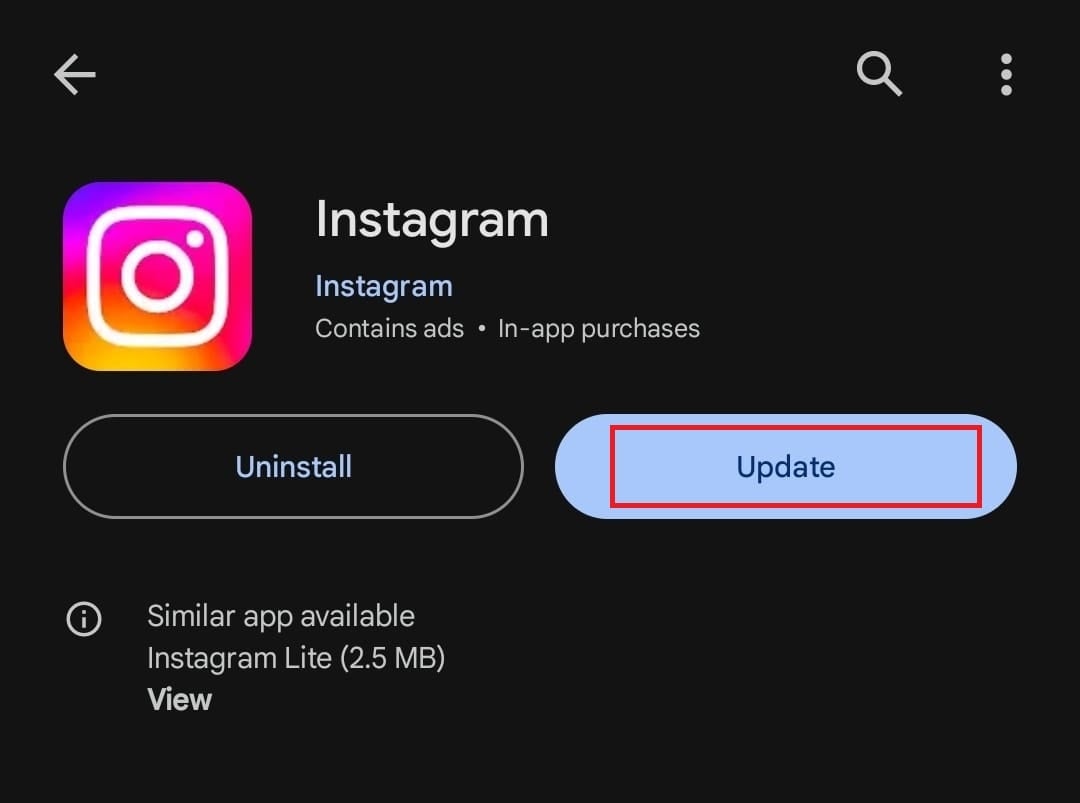
2. Ora apri Impostazioni sul telefono, scorrere verso il basso e toccare Aggiornamento del software.
3. Tocca Scarica e installa.
4. Se sono disponibili aggiornamenti, Scaricamento esso e Ricomincia il telefono da installare.
Metodo 9: segnalare un problema
Se i metodi sopra indicati non riescono a risolvere il problema, segnalare il problema al team di supporto tecnico di Instagram diventa un passaggio fondamentale. Assicurati di fornire una descrizione dettagliata del problema e tutte le informazioni pertinenti che potrebbero aiutare a risolverlo. Ecco come farlo:
1. Apri Instagram e vai al Impostazioni e privacy menù
2. Scorri verso il basso e tocca Aiutoseguito da Segnala un problema.
3. Tocca Segnala un problema e spegnere Agita il telefono per segnalare un problema.
4. Tocca Includi e continua.
5. Descrivi il problema che stai riscontrando e infine tocca Inviare.
Metodo 10: reinstallare Instagram
Infine, se l’errore persiste, prova a disinstallare e reinstallare Instagram. In questo modo eliminerai tutti i file corrotti o danneggiati che potrebbero causare il problema e ne scaricherai di nuovi. Segui i passi:
1. Tocca e tieni premuto Icona di Instagram nel cassetto delle app e seleziona Disinstallare dal menu a comparsa.
2. Apri Google Play Store, cerca Instagram e tocca Installare opzione.
3. Una volta installato, accedi al tuo account. Tutte le vecchie notifiche devono essere rimosse ora.
Ci auguriamo che la nostra guida ti abbia aiutato a risolvere il problema della notifica di Instagram.
